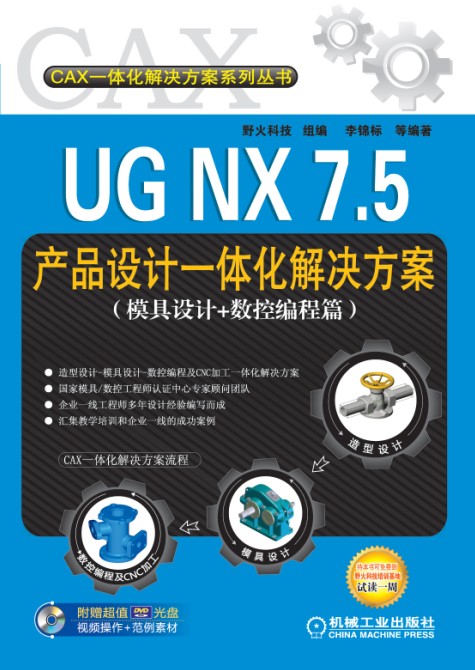第三章 UG NX 7.5自动分模教程与实例精讲
第一十零节 分型
分型线是指分型面和实际产品的相交线,一般产品分型面可以根据产品的形状和成品从模具中的顶出方向等因素决定。分型线的选取直接影响到产品外观、分型面的创建等,如果选取分型线不合理,将造成脱模困难或加工困难等。编辑分型线的过程有自动搜索分型线、遍历环、编辑分型线等方式。具体操作步骤如下。
操作步骤
步骤1:在【分型工具】对话框中单击“Design Parting Surface”按钮,系统弹出【Design Parting Surface】对话框,如图3-14所示。
步骤2:在【Design Parting Surface】对话框中单击【编辑分型线】 按钮,然后对所要编辑分型线的部件进行编辑选择,如图3-15所示。
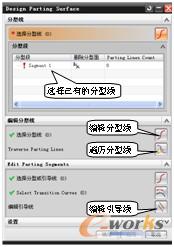
图3-14 【Design Parting Surface】对话框
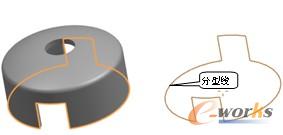
图3-15 分型线
编辑分型线:可以直接删除原有的分型线或可以直接把建模曲线添加成为分型线。
遍历分型线:在自动搜索分型线失败时可以换用手动选择产品轮廓线作为产品分型线,如图3-16所示。
选择分型线:用于选择系统默认参考Z方向自动寻找产品的最大轮廓线作为分型线。

图3-16 【遍历分型线】对话框
3.10.2 定义/编辑分型段
(1)如果创建的分型线不在同一平面,则应该使用定义/编辑分型段操作功能。定义/编辑分型段提供了3种功能:选择分型或引导线,选择过渡对象,编辑引导线。单击【分型工具】工具栏中的“Design Parting Surface”按钮,系统弹出【Design Parting Surface】对话框,在复选框中可以找到【Edit Parting Segments】,如图3-17所示。
(2)引导线的设计:如果创建的分型线不在同一平面时,则应该先使用分型引导线设计操作功能分段定义分型线的延伸方向,在后面的分型面自动创建时分型面的延伸就得到简化。具体操作如下。
(3)在【Edit Parting Segments】卷展栏中单击“编辑引导线”按钮,系统弹出【引导线】对话框,在对话框中可以定义引导线的长度和方向。如果在绘图选择自动生成的分型线的过渡区域线段,系统会自动生产引导线,如图3-18所示。

图3-17 Edit Parting Segments
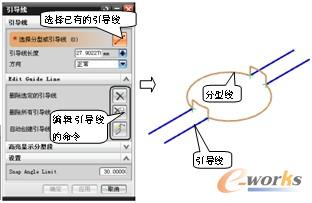
图3-18 【引导线】对话框及效果